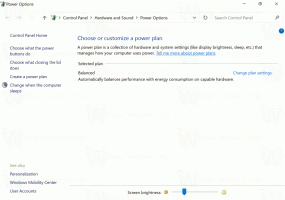Windows 10에서 사용자 계정 이름을 변경하는 방법
Windows 10을 처음 설치할 때 로컬 사용자 계정 또는 Microsoft 계정을 만듭니다. 로컬 계정의 경우 이름을 지정해야 하지만 Microsoft 계정의 경우 account.microsoft.com으로 이동하여 관리할 수 있는 온라인 프로필에서 이름을 가져옵니다. 사용자 이름도 로그온 이름이 됩니다. 또한 입력한 이름에 따라 별도의 표시 이름이 생성됩니다. 일반적으로 이름이 로그온 이름이 되고 전체 이름이 표시 이름으로 저장됩니다. 새 사용자 계정을 만들지 않고도 표시 이름과 로그온 이름을 모두 쉽게 변경할 수 있습니다. 어떻게 했는지 보여드리겠습니다.
Windows XP에서는 표시 사진과 표시 이름과 함께 시작 화면이 처음으로 도입되었습니다. 이름이나 사진을 클릭하여 로그인할 수 없었던 기존의 로그온 대화 상자에 비해 더 친숙한 사용자 인터페이스였습니다.
시작 화면은 여전히 Windows 10에 있습니다. 로그온 이름과 다른 사용자의 표시 이름을 보여줍니다. 표시 이름은 무엇이든 될 수 있습니다. " / \ [ ]:; | =, + *? < >. 로그온 이름에는 이러한 특수 문자를 포함할 수 없습니다.
표시 이름은 로컬 계정의 사용자 계정 제어판에서 변경할 수 있습니다. 그러나 로그온 이름을 보거나 변경해야 할 수 있는 몇 가지 경우가 있습니다. 예를 들어 기업 네트워크에서 Active Directory에 로그인하려면 이를 알아야 합니다. 가지고 있는 장치와 홈 네트워크 설정에 따라 다른 PC의 다양한 네트워크 공유 또는 관리 리소스에 액세스하려면 로그온 이름이 필요할 수 있습니다. 변경해야 하는 경우 다음의 간단한 지침을 따르십시오.
- 누르다 이기다 + NS 실행 대화 상자를 열려면 키보드의 바로 가기 키를 함께 누르십시오. 실행 상자에 다음을 입력하고 Enter 키를 눌러 로컬 사용자 및 그룹 도구를 엽니다.
lusrmgr.msc
팁: 참조 Win 키가 있는 모든 Windows 키보드 단축키의 궁극적인 목록.
- 왼쪽 창에서 "사용자" 폴더를 클릭합니다.
- 아래 스크린샷에서 내 실제 로그온 이름(사용자 계정 이름)이 성그러나 Windows 10의 로그온 화면에는 'Sergey Tkachenko'라는 표시 이름이 표시됩니다.
- 로그온 이름을 변경하려면 오른쪽 창의 목록에서 사용자를 선택하고 마우스 오른쪽 버튼으로 클릭한 다음 이름을 바꿉니다.
- 사용자 목록의 첫 번째 열이 편집 가능하게 되므로 새 로그온 이름을 지정할 수 있습니다.
엔터 키를 치시오. 이제 로컬 사용자 및 그룹을 닫을 수 있습니다.
그게 다야. 로그온 이름을 변경하는 이 방법은 Windows 2000부터 작동합니다. 그러나 Windows XP 이후로 사용자 계정 제어판에서는 로그온 이름이 아닌 사용자 이름만 변경할 수 있습니다. 또한 Microsoft 계정이 도입된 이후로 다음으로 이동해야 합니다. account.microsoft.com 인터넷 브라우저를 사용하여 표시 이름을 변경합니다.